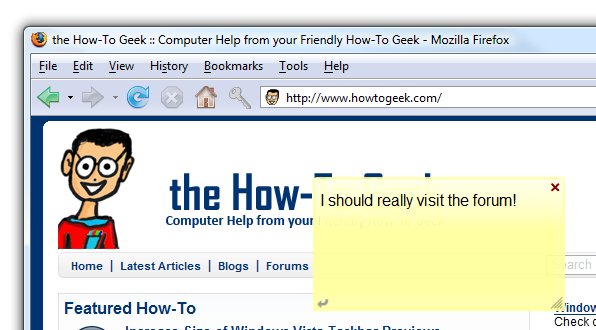ต้องการวิธีที่ไม่เป็นการรบกวนในการเก็บโน้ตไว้บนเดสก์ท็อปของคุณหรือไม่? จากนั้น“ บันทึกย่อ” อาจเป็นโปรแกรมที่คุณค้นหา
การเริ่มต้น
การติดตั้ง“ A Note” นั้นรวดเร็วและซื่อตรง เมื่อคุณเสร็จสิ้นการติดตั้งคุณจะเห็นหน้าต่างข้อความต่อไปนี้ คุณสามารถเลือกที่จะเปิดใช้งานการซิงโครไนซ์เซิร์ฟเวอร์สำหรับบันทึกย่อของคุณหากต้องการ (คลิก“ ใช่”) ... สำหรับตัวอย่างของเราที่เราเลือกเก็บทุกอย่างไว้ในระบบของเรา (คลิก“ ไม่”)

หลังจากที่คุณเลือกเกี่ยวกับการซิงโครไนซ์เซิร์ฟเวอร์คุณจะเห็นบันทึกย่อแรกของคุณ สังเกตเห็นแถบเครื่องมือขนาดเล็กที่สุดที่มีอยู่ในขณะนี้ ...

หมายเหตุในการดำเนินการ
เมื่อคุณเรียงลำดับตัวเลือกและตั้งค่าตามความต้องการของคุณแล้วให้ใช้ "เมนูคลิกขวา" สำหรับ "ไอคอนถาดระบบ" เพื่อเพิ่มบันทึกใหม่หรือจัดการรายการปัจจุบันของคุณ

ที่นี่คุณสามารถเห็นโน้ตสามโน้ตบนเดสก์ท็อปของเรา ... แต่ละโน้ตสามารถตั้งชื่อได้และแถบเครื่องมือจะขยายออกพร้อมกับคำสั่งพิเศษ
หมายเหตุ: ไม่สามารถเพิ่มรูปภาพในบันทึกย่อเหล่านี้

นี่คือลักษณะที่พวกเขามองหาเมื่อ "ย่อขนาดเล็กสุด" ... พร้อมเมื่อคุณต้องการ แต่หลุดออกจากเส้นทางของคุณในเวลาเดียวกัน

นี่คือ“ เมนูคลิกขวา” สำหรับบันทึกย่อ

นี่คือข้อความเตือนที่คุณจะเห็นทุกครั้งที่คุณลบบันทึก “ บันทึกย่อ” มีความสามารถที่ยอดเยี่ยมที่จะช่วยให้คุณสามารถเรียกคืนบันทึกที่ถูกลบโดยไม่ตั้งใจ (เว้นแต่ว่าคุณสมบัตินี้จะถูกปิดการใช้งานในตัวเลือก)
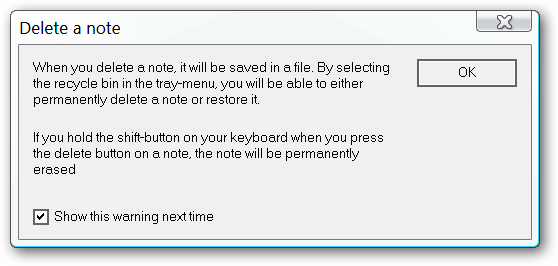
ตัวเลือก
ตัวเลือกสำหรับ“ A Note” ถูกทำลายลงเป็น "หมวดหมู่ขนาดเล็ก" เพื่อช่วยให้คุณมุ่งเน้นไปที่หมวดหมู่ที่แน่นอนที่คุณต้องการแก้ไขอย่างรวดเร็ว ตั้งค่าชื่อเริ่มต้นเปิด / ปิดการใช้งานคำเตือนการลบและเปิดใช้งาน / ปิดใช้งานการตรวจสอบเวอร์ชั่นใน“ พื้นที่ทั่วไป”

ไปกับโทนสีบันทึกย่อแบบสุ่มหรือที่ระบุโดยมีหรือไม่มีเส้นขอบใน "พื้นที่มอง"
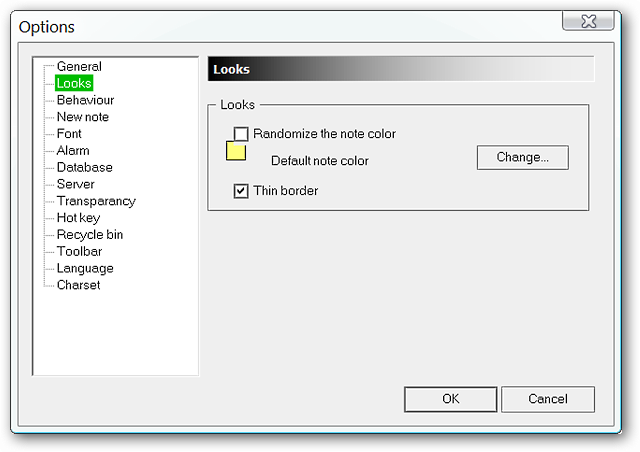
เลือกพฤติกรรมที่ต้องการสำหรับบันทึกย่อของคุณใน "พื้นที่พฤติกรรม"

เลือกพื้นที่ที่แน่นอนของหน้าจอเพื่อให้โน้ตใหม่ปรากฏขึ้นและความกว้างที่ต้องการใน "พื้นที่โน้ตใหม่"

ระบุแบบอักษรและขนาด / สไตล์ที่คุณต้องการใช้ในบันทึกย่อของคุณใน“ พื้นที่แบบอักษร”
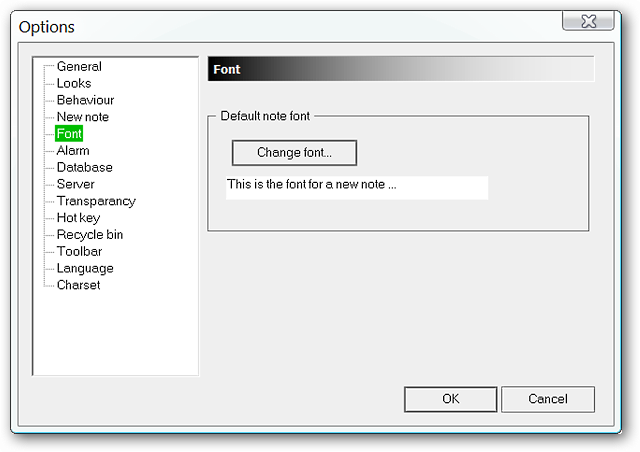
เปิดใช้งาน / ปิดใช้งานการตั้งค่าการเตือนภัยและเลือกไฟล์เสียงปลุกสำหรับบันทึกใน“ พื้นที่แจ้งเตือน”

ตั้งค่าฐานข้อมูลและการตั้งค่าเซิร์ฟเวอร์ของคุณ (หากต้องการ) ใน“ ฐานข้อมูลและพื้นที่เซิร์ฟเวอร์”


กำหนดระดับของความโปร่งใสที่คุณต้องการเพื่อใช้ใน "พื้นที่โปร่งใส" แม้ว่ามันจะบอกว่าสำหรับ Windows 2000 หรือ XP เท่านั้นที่เราสามารถใช้ฟังก์ชั่นความโปร่งใสได้โดยไม่มีปัญหาในระบบ Vista ของเรา

ตั้งค่าคำสั่งฮอตคีย์พื้นฐานใน "พื้นที่คีย์ลัด"

ระบุจำนวนของบันทึกย่อที่ถูกลบที่จะเก็บไว้ใน“ พื้นที่ถังรีไซเคิล” ขอแนะนำให้ออกจากการตั้งค่าเริ่มต้นเช่นเดียวกับถ้าคุณกังวลเกี่ยวกับการลบ (หรือเสียใจ) โดยไม่ตั้งใจ
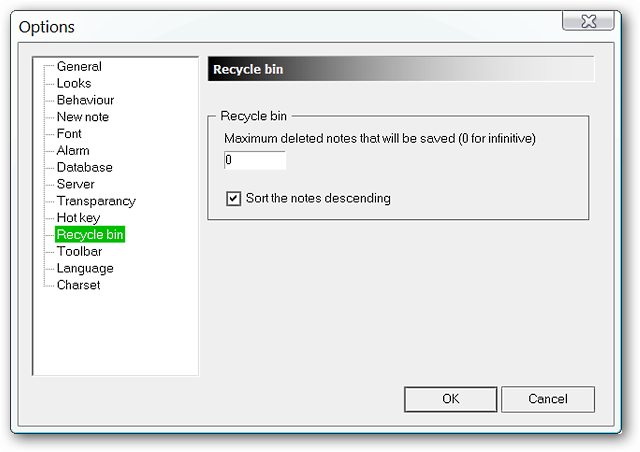
เพิ่มหรือลบคำสั่งจาก“ แถบเครื่องมือ Notes” ในบันทึกย่อของคุณใน“ พื้นที่แถบเครื่องมือ” คุณยังสามารถกำหนดลำดับเฉพาะสำหรับคำสั่งให้ปรากฏตามความต้องการเฉพาะของคุณ
หมายเหตุ:“ ล่างขึ้นบน” =“ ซ้ายไปขวา”
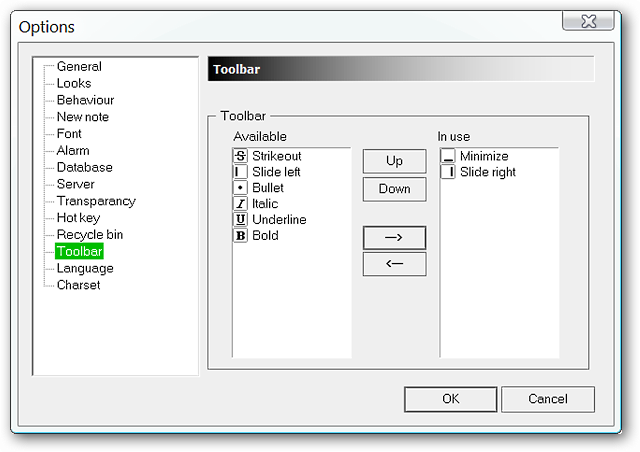
ตั้งค่าภาษาเริ่มต้นใน“ พื้นที่ภาษา”

เลือก Charset ที่คุณต้องการใน "Charset Area"

ข้อสรุป
“ A Note” อาจจะไม่ใช่โปรแกรมแปะโน้ตที่ดูมีเสน่ห์ที่สุด แต่แน่นอนว่ามันสามารถทำให้งานเสร็จและทำให้ถูกต้องได้
การเชื่อมโยง
ดาวน์โหลด A Note (เวอร์ชั่น 4.2.1) - (SourceForge Homepage)
จากผู้เขียน“ หมายเหตุเป็นความผิดพลาด อย่าใช้อีกต่อไป! มันจะทำอะไรไม่ดีมากกว่าดี โน้ตของคุณอาจหายไป